Opravit chybu Windows Update 0x80070020
Různé / / November 28, 2021
Pokud se pokoušíte aktualizovat systém Windows, ale najednou se zobrazí chybový kód 0x80070020 se zprávou, že proces nemá přístup aktualizační soubor, protože je používán jiným procesem, pak jste na správném místě, protože dnes uvidíme, jak opravit problém.
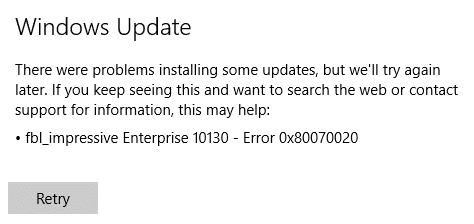
Stručně řečeno, aktualizace nejsou nainstalovány, protože jiný program narušuje aktualizace, jako jsou antivirové programy nebo skenery malwaru. Aniž bychom ztráceli čas, pojďme se podívat, jak opravit chybu Windows Update 0x80070020 pomocí níže uvedeného průvodce řešením problémů.
Obsah
- Opravit chybu Windows Update 0x80070020
- Metoda 1: Dočasně vypněte antivirus a bránu firewall
- Metoda 2: Spusťte Poradce při potížích se službou Windows Update
- Metoda 3: Přejmenujte složku SoftwareDistribution
- Metoda 4: Restartujte službu inteligentního přenosu na pozadí (BITS)
- Metoda 5: Spusťte SFC a CHKDSK
Opravit chybu Windows Update 0x80070020
Ujistěte se vytvořit bod obnovení jen pro případ, že by se něco pokazilo.
Metoda 1: Dočasně vypněte antivirus a bránu firewall
Někdy může způsobit antivirový program chyba, a abyste si ověřili, že tomu tak není v tomto případě, musíte antivirus na omezenou dobu zakázat, abyste mohli zkontrolovat, zda se chyba stále zobrazuje, když je antivirus vypnutý.
1. Klepněte pravým tlačítkem myši na Ikona antivirového programu ze systémové lišty a vyberte Zakázat.

2. Dále vyberte časový rámec, pro který bude Antivirus zůstane vypnutý.

Poznámka: Zvolte co nejmenší možnou dobu, například 15 minut nebo 30 minut.
3. Až budete hotovi, zkuste se znovu připojit, otevřete Google Chrome a zkontrolujte, zda se chyba vyřešila nebo ne.
4. Vyhledejte ovládací panel na vyhledávací liště nabídky Start a kliknutím na něj otevřete Kontrolní panel.

5. Dále klikněte na Systém a zabezpečení pak klikněte na Brána firewall systému Windows.

6. Nyní v levém podokně klikněte na Zapněte nebo vypněte bránu Windows Firewall.

7. Vyberte možnost Vypnout bránu Windows Firewall a restartujte počítač.

Zkuste znovu otevřít Google Chrome a navštivte webovou stránku, která se dříve zobrazovala chyba. Pokud výše uvedená metoda nefunguje, postupujte podle stejných kroků znovu zapněte bránu firewall.
Metoda 2: Spusťte Poradce při potížích se službou Windows Update
1. Otevřete ovládací panel a poté vyhledejte Odstraňování problémů ve vyhledávací liště vpravo nahoře a klikněte na Odstraňování problémů.

2. Dále v levém okně vyberte podokno Zobrazit vše.
3. Poté ze seznamu Odstraňování problémů s počítačem vyberte Windows Update.

4. Postupujte podle pokynů na obrazovce a spusťte Poradce při potížích se službou Windows Update.
5. Restartujte počítač a možná budete moci Opravit chybu Windows Update 0x80070020.
Metoda 3: Přejmenujte složku SoftwareDistribution
1. Otevřete příkazový řádek. Uživatel může tento krok provést vyhledáním "cmd" a poté stiskněte Enter.

2. Nyní zadejte následující příkazy pro zastavení služeb Windows Update a po každém z nich stiskněte Enter:
síťová zastávka wuauserv
net stop cryptSvc
čisté zastavovací bity
net stop msserver

3. Dále zadejte následující příkaz pro přejmenování složky SoftwareDistribution a stiskněte Enter:
ren C:\Windows\SoftwareDistribution SoftwareDistribution.old
ren C:\Windows\System32\catroot2 catroot2.old

4. Nakonec zadejte následující příkaz pro spuštění služby Windows Update a po každém stiskněte klávesu Enter:
čistý start wuauserv
net start cryptSvc
čisté startovací bity
čistý start msserver

5. Restartujte počítač pro uložení změn a zkontrolujte, zda můžete Opravit chybu Windows Update 0x80070020.
Metoda 4: Restartujte službu inteligentního přenosu na pozadí (BITS)
1. Stiskněte klávesy Windows + R a zadejte services.msc a stiskněte Enter.

2. Nyní najděte BITS a poté na něj dvakrát klikněte.
3. Ujistěte se, že je typ spouštění nastaven na Automatický, a služba běží, pokud ne, klikněte na Tlačítko Start.

4. Klepněte na tlačítko Použít a poté OK.
5. Restartujte počítač a zkuste znovu aktualizovat systém Windows.
Metoda 5: Spusťte SFC a CHKDSK
1. Otevřete příkazový řádek. Uživatel může tento krok provést vyhledáním "cmd" a poté stiskněte Enter.
2. Nyní zadejte následující do cmd a stiskněte Enter:
Sfc /scannow. sfc /scannow /offbootdir=c:\ /offwindir=c:\windows

3. Počkejte na dokončení výše uvedeného procesu a po dokončení restartujte počítač.
4. Dále běž CHKDSK opraví chyby systému souborů.
5. Nechte výše uvedený proces dokončit a znovu restartujte počítač, aby se změny uložily.
Doporučeno:
- Po aktualizaci Windows 10 Creators nelze vyprázdnit koš
- Vypněte Windows 10 bez instalace aktualizací
- Opravit DISM Error 14098 Component Store byl poškozen
- Oprava nefunkčnosti Bluetooth po aktualizaci Windows 10 Creators Update
To je to, co máte úspěšně za sebou Opravit chybu Windows Update 0x80070020 ale pokud máte stále nějaké dotazy týkající se této příručky, neváhejte se jich zeptat v sekci komentářů.



